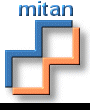|
|
GADWIN PRINT SCREENAUTEURPascal Bouchard, ing. Vous est-il déjà arrivé de vouloir copier facilement une partie de votre écran sous forme d'image pour utiliser dans vos travaux ? Depuis bien des années, j'utilise le gratuiciel Gadwin Print Screen et il m'a rendu d'immenses services. J'utilise encore la version 2.6 car je n'ai pas encore été capable de faire fonctionner la dernière version 4.3 sur mon ordinateur (Windows XP). Elle plante à chaque fois que je l'utilise. Rien n'est parfait 1 - TÉLÉCHARGEMENTPour télécharger la version 4.3, cliquez sur Gadwin Print Screen et allez au bas de l'écran pour la choisir. Oh ! Je viens tout juste d'utiliser mon Gadwin Print Screen 2.6 pour copier Pour télécharger la version 2.6, je l'ai mise sur mon serveur et vous pouvez Retrouvez le fichier ou 2 - CONFIGURATIONPréférencesDans Préférences, choisir Raccourci clavier: PrintScreen En appuyant sur le bouton du clavier Impr. Écran vous mettrez le logiciel en marche. Cocher Run at Windows starup afin qu'il soit toujours actif dans la barre de tâche en bas à droite de l'écran. SourceDans Source, cocher Zone rectangulaire. Cela vous permettra de saisir la zone de l'écran avec votre curseur de la grandeur voulue. Cocher ensuite Capturer le curseur de la souris. Cette option permettra d'inclure le curseur dans la saisie afin d'attirer l'attention sur un item en particulier comme je viens de le faire dans l'image précédente. DestinationDans Destination, cochez Copier la capture dans le presse-papier. L'image va en mémoire ce qui vous permet de la copier directement dans un document ou un logiciel de traitement d'images par exemple en utilisant Coller . Vous pouvez aussi utiliser l'option Copier la capture dans un Fichier. Ainsi, à chaque fois que vous allez utiliser Gadwin pour saisir une partie d'écran, l'image résultante sera aussi copiée dans un fichier dont vous spécifiez le nom du fichier (Ici Image Gadwin) et l'endroit où vous voulez entreposer ces images sur votre disque rigide soit le Dossier d'enregistrement des captures. Cela peut être très utile si on ne veut pas utiliser immédiatement ces images. Finalement, dans Image, vous choisissez un des 6 formats d'image proposés. Si vous choisissez JPEG, vous pouvez spécifier la qualité de l'image. Ainsi, une qualité d'image de 75% implique une compression de 25%. L'option Dégradé de gris converti une image couleur en noir et blanc. L'option Ombre de l'image ajoute un ombrage sur 2 faces. 3 - UTILISATIONVous avez sur votre écran une image dont vous voulez saisir une partie. Pour fin d'exemple, voici une partie de cette image : Vous voulez saisir seulement les lignes 1 et 2 de ce recensement. Sur votre clavier, pesez sur le bouton Impr. écran situé dans la partie supérieure droite, au dessus des flèches. Remarquez qu'une vignette nommée Zoom Window vient de s'ouvrir dans le coin supérieur droit de l'écran. La portion de l'image sur laquelle vous déplacez le curseur de la souris apparaît dans cette vignette. En tenant enfoncé le bouton gauche de la souris, délimitez un rectangle autour des items que vous voulez copier. Relâchez le bouton et faites Entrée. L'image est sauvée en mémoire dans le presse-papier et aussi dans le fichier des images si vous avez choisi cette option. Si votre sélection n'est pas parfaite, refaites l'opération une nouvelle fois : une nouvelle image remplacera la précédente en mémoire. Vous pouvez maintenant recopier l'image en mémoire dans le presse-papier dans votre document en procédant de la manière habituelle soit Coller . Voilà ! Pascal Bouchard, ing. ... ET PLUS ENCORE !POUR EN SAVOIR PLUS......EN GÉNÉALOGIE !- NOS PAGES DE GÉNÉALOGIE ! - NOS BIOGRAPHIES ! - QUELQUES LIENS UTILES Vous êtes ici : Mitan > Gadwin Print Screen Pascal
Bouchard - Tous droits réservés - Mitan.ca
|